HƯỚNG DẪN THIẾT KẾ WEB
Hướng dẫn thiết kế website tiếp thị liên kết WordPress Kiếm Tiền Affiliate Marketing
“Hướng dẫn thiết kế website tiếp thị liên kết WordPress Kiếm Tiền Affiliate Marketing” của vantheweb.com sẽ hướng dẫn cho bạn từng bước để tạo ra một website tiếp thị liên kết WordPress. Bạn không cần phải biết nhiều về lập trình, không cần giỏi về marketing và thiết kế. Trong bài viết này sẽ liệt kê đầy đủ các bước để bạn tự tay mình thiết kế ra một website tiếp thị liên kết cho riêng mình.
Với Website Tiếp Thị Liên Kết Affiliate Marketing bạn không cần vốn, không cần nhập sản phẩm để kinh doanh, chỉ cần chia sẻ đường link các trang website của tiki, shopee, lazada, điện máy xanh, amazon… các link của những công ty tiếp thị liên kết Việt Nam và thế giới. Mỗi khi khách hàng click vào link tiếp thị của chúng ta để mua hàng, bạn sẽ nhận được hoa hồng từ 15 – 75% tùy vào từng dòng sản phẩm mà chúng ta đang tiếp thị liên kết.
Vậy làm sao để xây dựng được một website tiếp thị liên kết chuyên nghiệp và chuẩn SEO. Bạn hãy cùng Văn Thế Web thực hiện ngay nhé.
Giới thiệu tổng quan về website tiếp thị liên kết
Website tiếp thị liên kết là một hình thức tiếp thị trực tuyến nơi một doanh nghiệp trả hoa hồng cho các đối tác liên kết(ở đây là bạn), để bạn giới thiệu sản phẩm hoặc dịch vụ của doanh nghiệp đó đến khách hàng tiềm năng. Khi khách hàng xem sản phẩm trên website của bạn, nhấn vào và mua hàng thông qua đường link liên kết tiếp thị của bạn thì bạn sẽ nhận được hoa hồng từ doanh nghiệp mà bạn liên kết.
Lợi ích khi bạn có một Website tiếp thị liên kết chuẩn SEO
- Tăng doanh số bán hàng và tăng lợi nhuận
- Giúp bạn tiếp cận được nhiều khách hàng tiềm năng mà bạn không thể tiếp cận bằng cách truyền thống
- Tăng độ tin cậy và uy tín của sản phẩm hoặc dịch vụ của bạn thông qua những đánh giá tích cực từ các đối tác liên kết
- Tăng khả năng tiếp cận thị trường của bạn đến các thị trường mới mà bạn chưa từng tiếp cận trước đây.

3 Thành phần tạo nên website tiếp thị liên kết WordPress
Hosting và tên miền
- Hosting là nơi lưu trữ toàn bộ thông tin, hình ảnh, dữ liệu và nội dung trên Website của bạn.
- Tên miền là một định danh địa chỉ duy nhất, tương tự như mã số chứng minh thư, không có hai tên miền nào trùng nhau. Ví dụ: vantheweb.com, vanthepro.com…
Xem thêm: Hướng dẫn đăng ký hosting TINO giảm 30% Không giới hạn dung lượng
Mã nguồn WordPress
- WordPress là một nền tảng mã nguồn mở, được viết bằng ngôn ngữ PHP, được sử dụng để xây dựng các website đa dạng với nhiều tính năng linh hoạt và dễ dàng tùy chỉnh.
- Có thể coi WordPress là một nền tảng cơ sở, một vật liệu xây dựng chính để xây dựng và phát triển website của bạn.
Giao diện Themes
Themes là bộ mặt của website, là một bộ giao diện tùy biến cực tốt cho website bán hàng và website tiếp thị liên kết. Các bạn có thể tùy biến themes, kéo thả, tinh chỉnh về phong cách và màu sắc, tùy chỉnh giao diện theo ý của bạn.
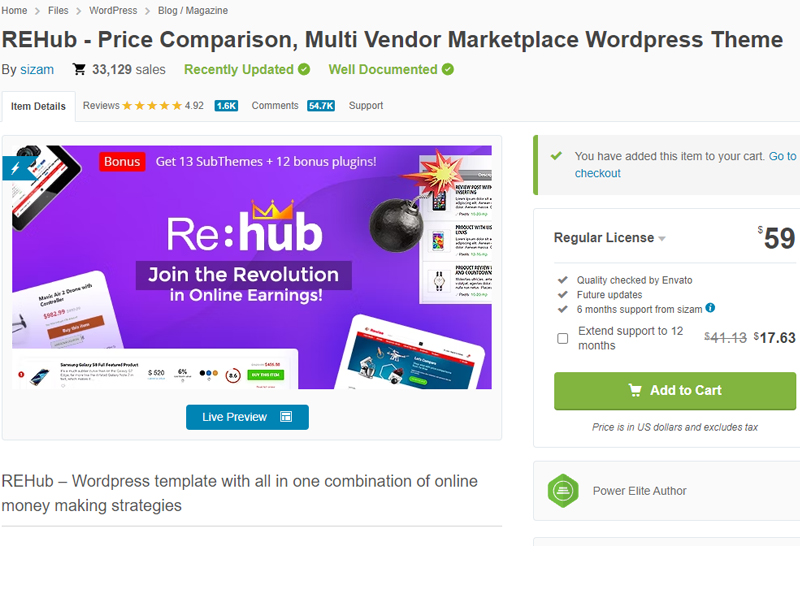
Quy trình chuẩn để thiết kế website tiếp thị liên kết chuẩn SEO
Đăng ký hosting và tên miền iNet
- Bước này vô cùng quan trọng đối với những bạn mới bắt tay xây dựng website. Tên miền được coi là định danh duy nhất của bạn trên internet, khi nói đến tên miền, khách hàng sẽ nghĩ ngay đến thương hiệu của bạn, nó có thể được xem như là cái tên của chúng ta trên môi trường internet. Trong khi đó, hosting cho phép chúng ta lưu trữ hình ảnh, video và mọi dữ liệu văn bản khác liên quan đến trang web của chúng ta.
- Vậy làm thế nào để đăng ký một tên miền và hosting với đầy đủ tính năng và đáp ứng nhu cầu công việc của bạn? Đặc biệt, làm sao để tiết kiệm chi phí tối đa trong những bước đầu tiên khi xây dựng trang web tiếp thị liên kết chuẩn SEO và chuyên nghiệp? Đừng lo, Thế sẽ chia sẻ và hướng dẫn cho bạn từng bước để bạn đăng ký tên miền và hosting chất lượng với giá cực kỳ ưu đãi ngay sau đây.
Các bước đăng ký tên miền và hosting iNet với ưu đãi giảm giá lên đến 30%.
Bạn truy cập vào đường dẫn vantheweb.com/inet để tiến hành từng bước đăng ký.
Bấm để nhận Coupon giảm giá 30%Sau khi truy cập vào trang chủ của Inet, các bạn chọn vào WordPress —> Cloud WordPress Hosting.

Tại bảng thông số kỹ thuật các bạn hãy kéo xuống để xem thông số kỹ thuật từng gói để chúng ta tham khảo và cân nhắc trước khi chọn mua gói nào.

Sau khi tham khảo các thông số kỹ thuật rồi các bạn tiến hành chọn gói cho phù hợp với nhu cầu sử dụng của mình.
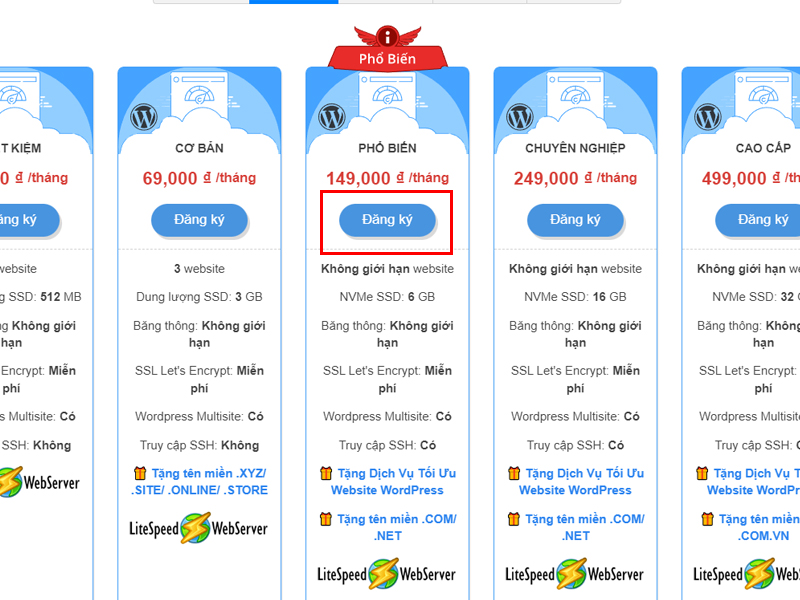
Sau khi chọn gói xong, các bạn sẽ đi tiếp đến trang giao diện chọn tên miền và sẽ được báo giá chi tiết.

Sau khi kiểm tra xong các bạn bấm vào chọn để tiếp tục đi đi đến bước tiếp theo.

Tại đây nếu bạn đã đăng ký tài khoản rồi thì bạn đăng nhập vào luôn, nếu bạn chưa đăng ký thì bạn sẽ điền đầy đủ thông tin để đăng ký một tài khoản trên Inet.
Sau khi đăng nhập vào bạn sẽ đến giao diện để các bạn nhập mã khuyến mãi giảm giá 30%.
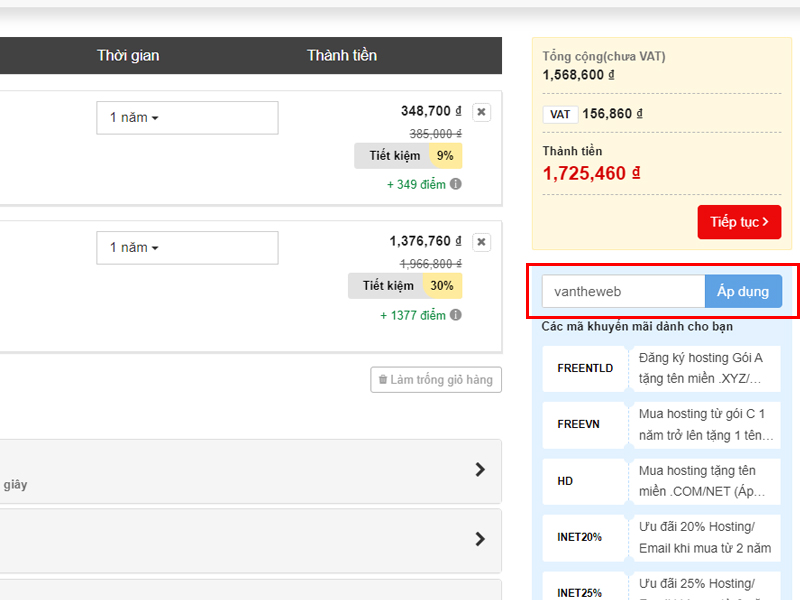
- Sau khi kiểm tra đơn hàng đã được giảm giá 30% thì các bạn bấm tiếp tục
- Tiếp theo chúng ta đến phần điền đầy đủ thông tin vào mẫu để được xác minh

- Tiếp theo bạn chọn phương thức thanh toán: thanh toán chuyển khoản hoặc thanh toán online
- Đi tiếp đến khu vực kiểm tra lại thông tin đăng ký tên miền và chọn đăng ký dùng ngay—> thanh toán ngay

Tiếp theo chúng ta chọn cổng để thanh toán online
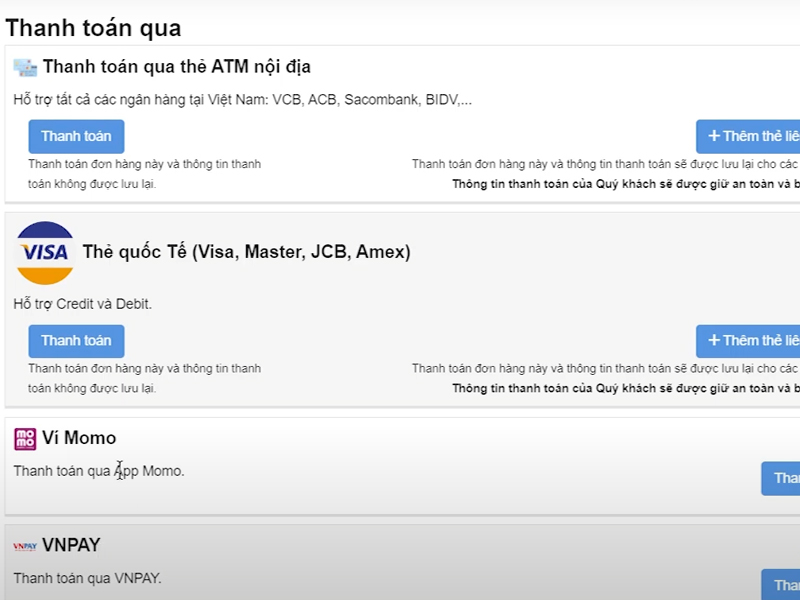
Sau khi thanh toán thành công hệ thống sẽ có thông báo là đơn hàng đã được đưa vào trạng thái chờ xử lý

Sau khi có thông báo đơn hàng đã được đưa vào trạng thái chờ xử lý thì các sẽ đợi từ 5-10 phút thì đơn hàng của các bạn sẽ được hệ thống iNet gửi về email.
Bấm để nhận Coupon giảm giá 30%Trỏ IP tên miền vào hosting Inet
Sau khi đã thanh toán thành công các bạn vào khu vực dịch vụ và kích vào danh sách dịch vụ —> hosting—>đăng nhập
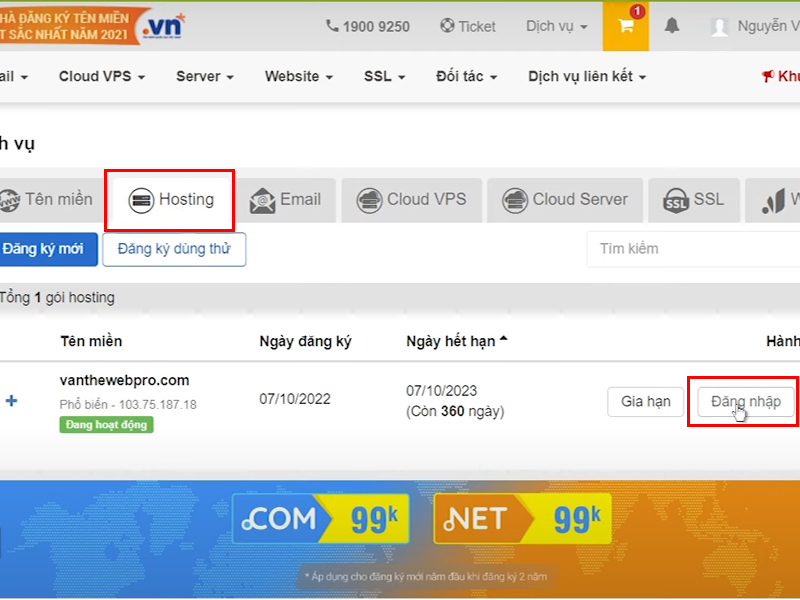
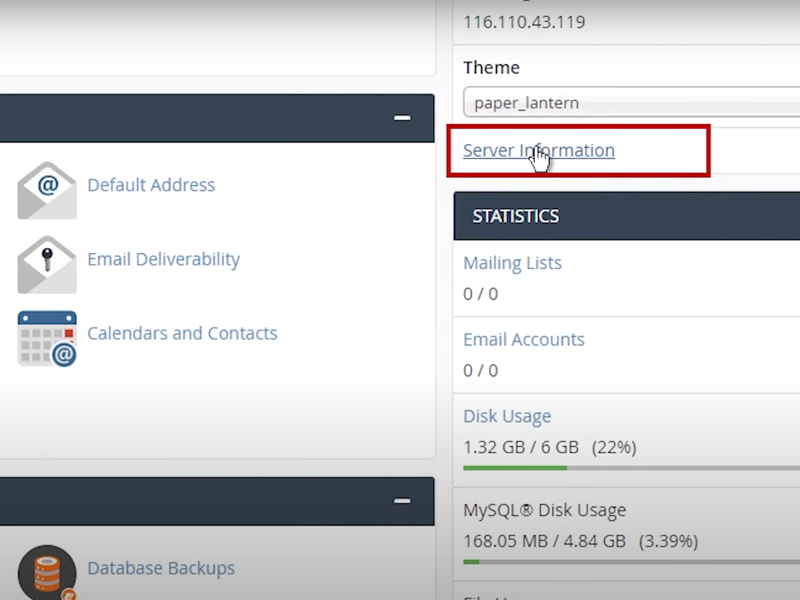

Vào phần cập nhật bản ghi —>thêm bản ghi—> khu vực tên bản ghi để vào: @
Phần giá trị bản ghi chúng ta dán dãy số vừa copy lúc nãy vào và bấm vào nút lưu

Sau khi bấm vào nút lưu sẽ xuất hiện ra lưu thành công thì chúng ta đã tạo xong.
Thêm domain vào cPanel:
Các bạn vào cPanel —> chọn vào domains

Tiếp theo chọn vào Create A New Domain


Cài đặt WordPress
Vào phần domain—> chọn WordPress Toolkit
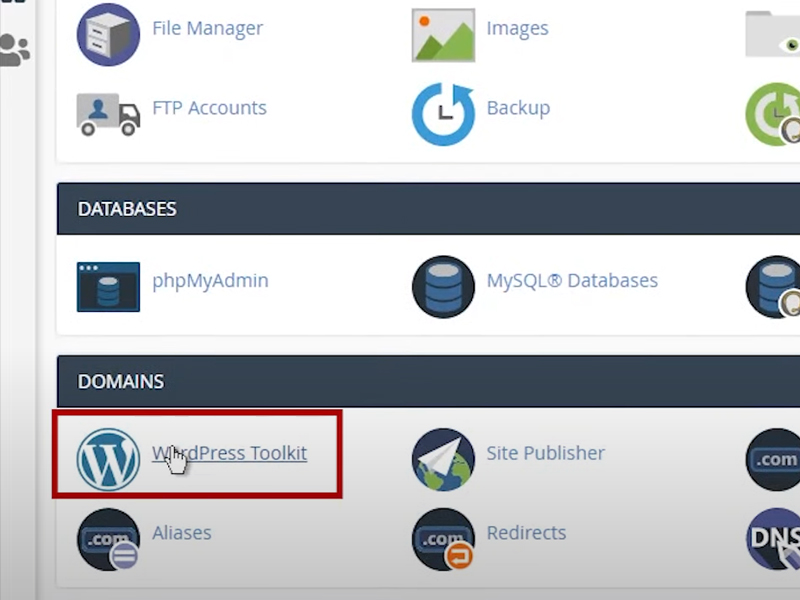
Tiếp theo chọn Install
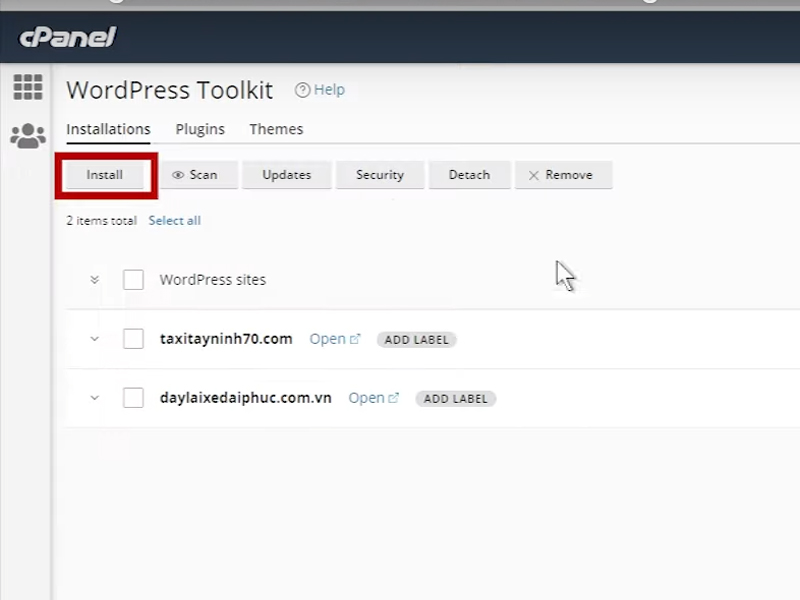
Xuất hiện form điền thông tin đầy đủ vào và chọn tiếp Install
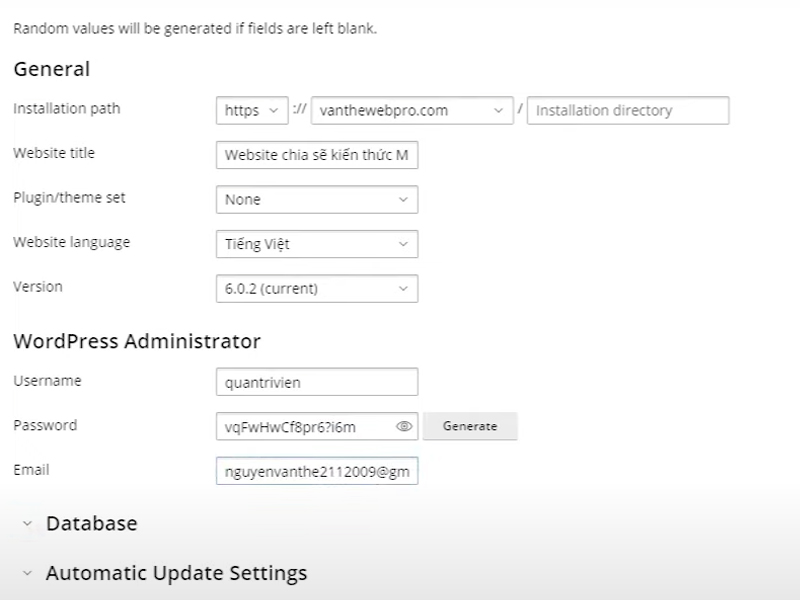
Xem thêm: Hướng dẫn Tăng Tốc Website WordPress Lên 100 Speed Insights Google
Cài đặt Theme Rehub
Bạn truy cập vào vantheweb.com/rehub để cài đặt themes Rehub chính hãng
Sau khi truy cập vào giao diện chính bạn Chọn Add to Card để tiến hành mua themes Rehub.
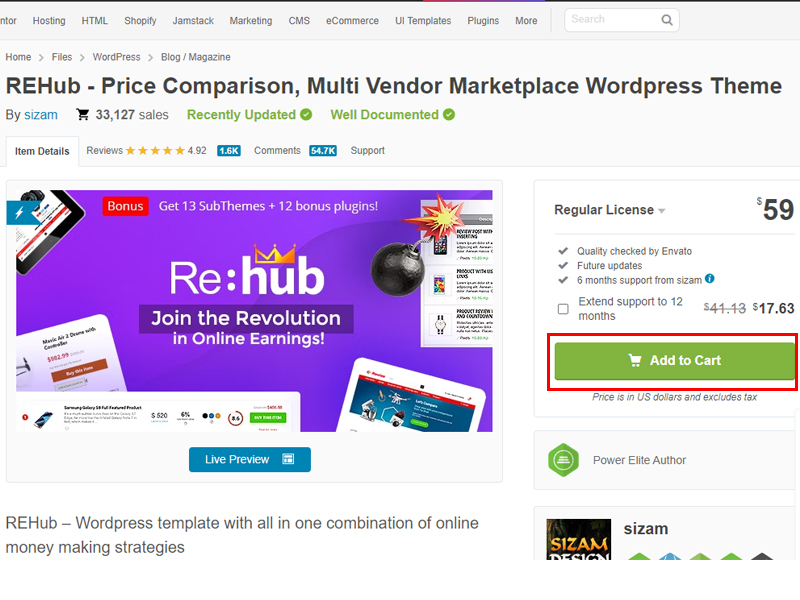
Chọn tiếp Go to Checkout

Điền đầy đủ thông tin vào form và chọn Create account & continue để qua bước tiếp theo
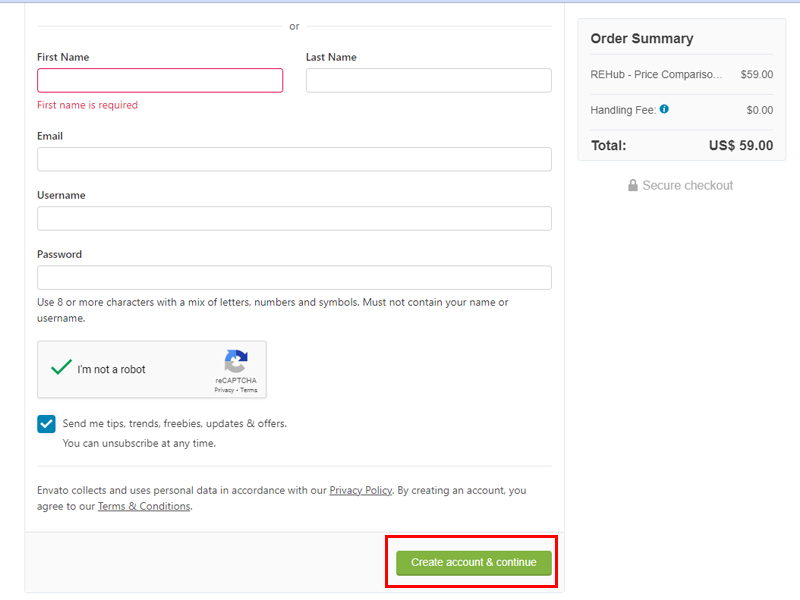
Chọn phương thức thanh toán và bấm vào Pay Securely With Paypal để tiến hành thanh toán
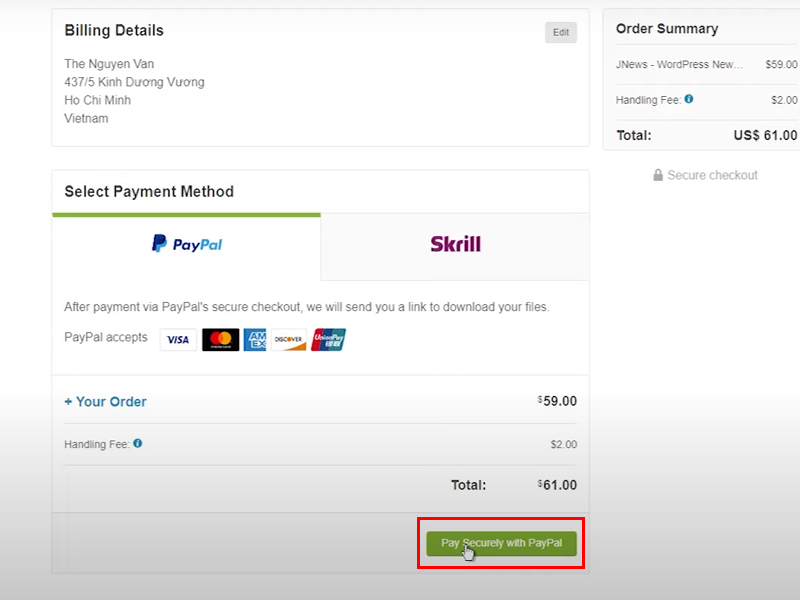
Tại phần tải về các bạn chú ý tải đầy đủ 2 file là:
- All files & documentation
- License cenrtificate & purchase code (text)
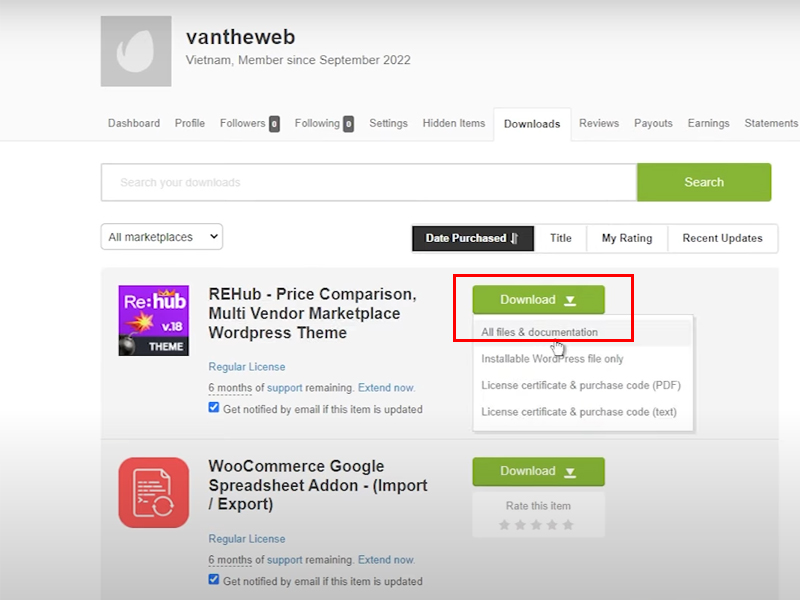
Tiến hành cài đặt Themes Rehub
Sau khi tải file về bạn tiến hành giải nén nó ra

Sau khi giải nén các bạn được 2 file là:
- Rehub-blankchild.zip (themes con)
- Rehub-theme.zip(themes chính)

Nếu bạn cần cài đặt themes REHub với một mức phí rẻ, để bạn giảm được tối đa chi phí khi sử dụng thì bạn có thể đăng ký mua themes REHub qua đường link của Thế để mua themes chính hãng với giá cực kỳ ưu đãi: themes.vantheweb.com/aff-plugin
Cài đặt lên wordpress
- Tiến hành đăng nhập vào phần quản trị WordPress —> giao diện—> thêm mới—> tải giao diện lên và tiến hành cài đặt
- Chú ý cài đặt lên lần lượt theo thứ tự là Rehub-theme.zip(themes chính) xong rồi tải lên và cài đặt tiếp Rehub-blankchild.zip (themes con)
- Sau khi cài đặt xong các bạn tiến hành kích hoạt
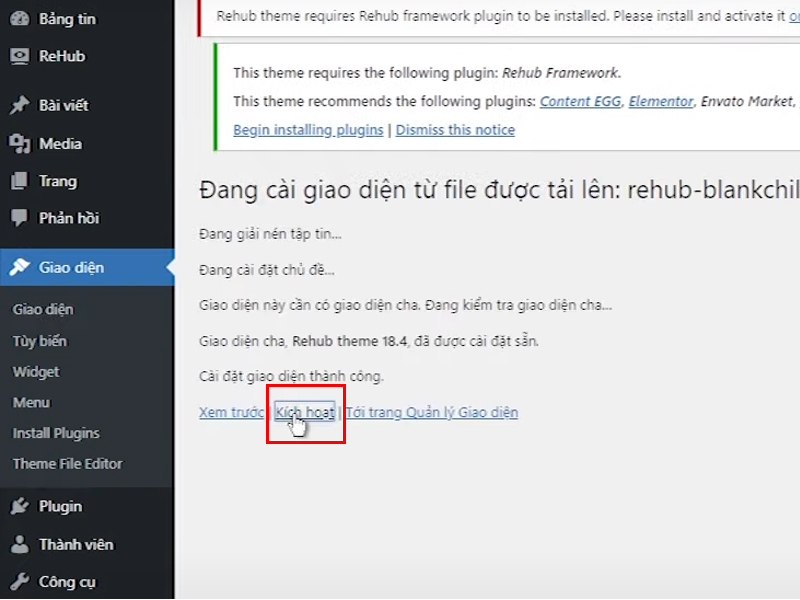
Tiếp tục nhập username và password và bấm Submit

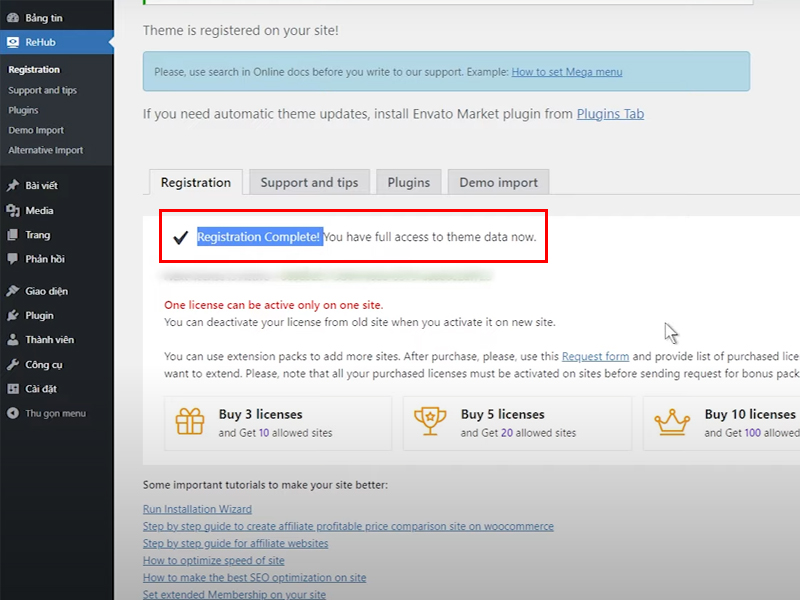
Cài đặt các plugin cơ bản
Tiến hành đăng nhập vào phần quản trị WordPress —> giao diện—> install Plugins —> các bạn đánh dấu tích tất cả các plugin —> Install—> áp dụng

Các bạn quay lại install Plugins một lần nữa—> các bạn đánh dấu tích tất cả các plugin —> Activate—> áp dụng
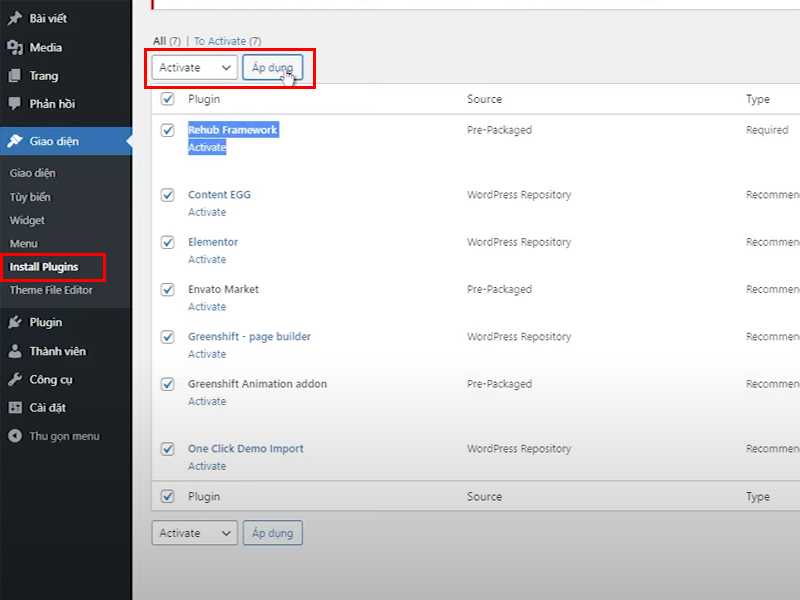
Cài đặt và setup plugin woocommerce

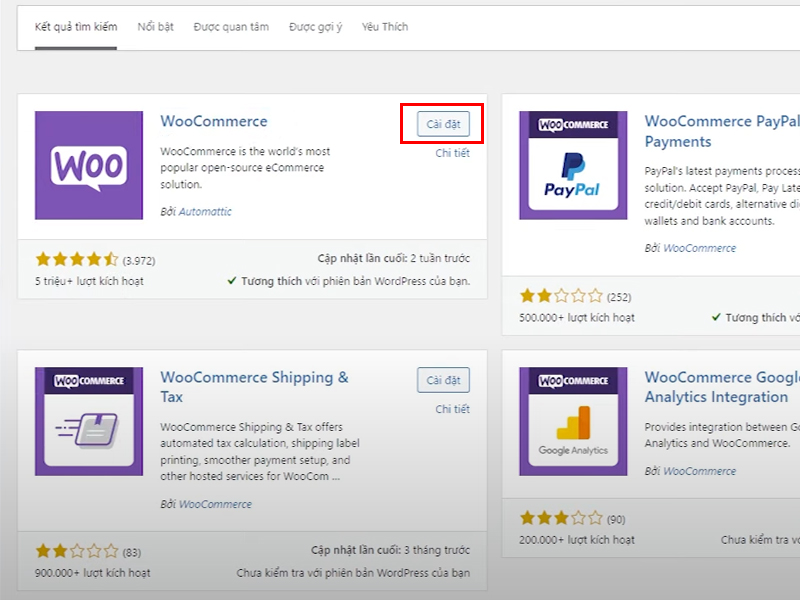
Sau khi cài đặt xong xuất hiện ra chữ kích hoạt các bạn chọn vào kích hoạt để bắt đầu sử dụng
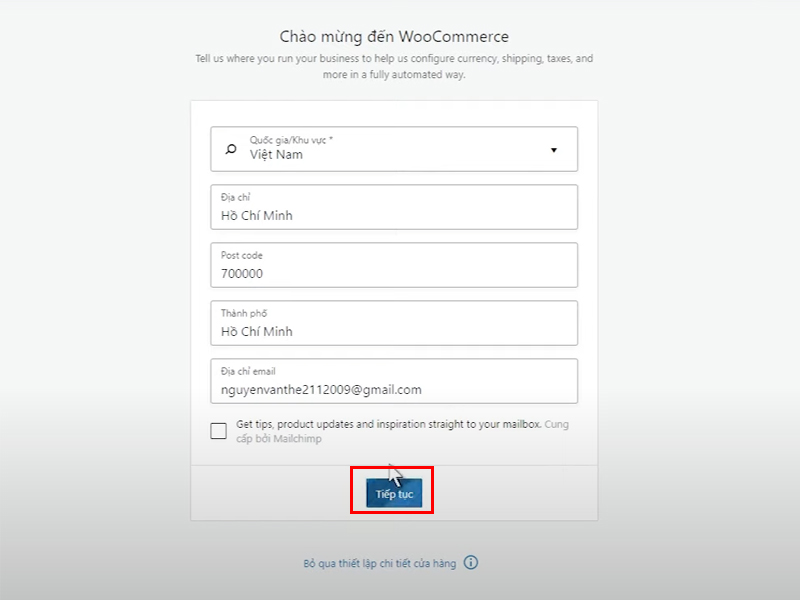

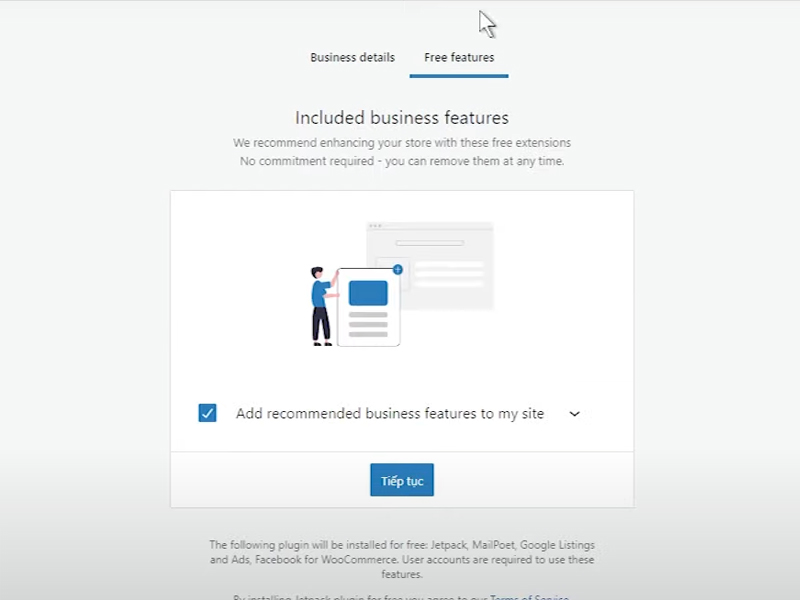
Import Demo mẫu Recart của Rehub Themes
Tiếp theo các bạn di chuyển đến Rehub—>Demo import—> chọn mẫu giao diện theo ý của bạn và bấm tiếp import Demo.
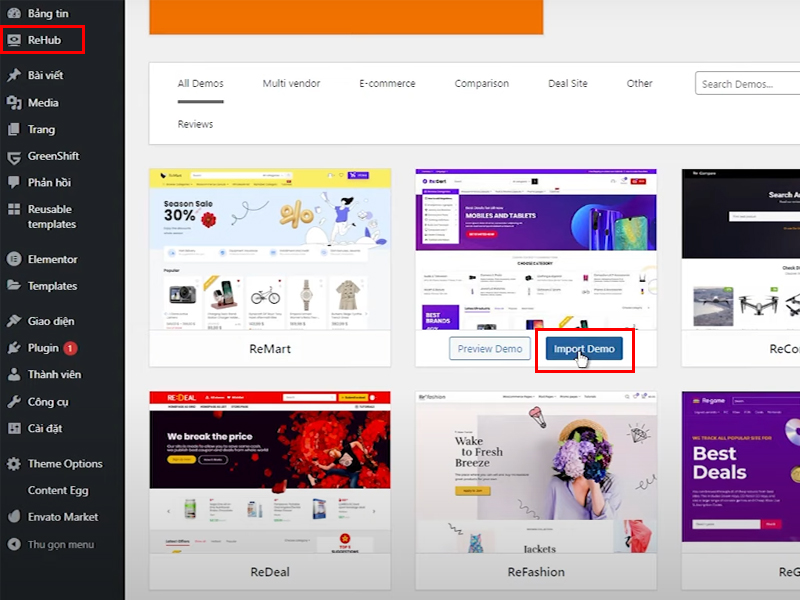

Thiết lập menu topbar header

Tiến hành đăng nhập vào phần quản trị WordPress —> giao diện—> tùy biến

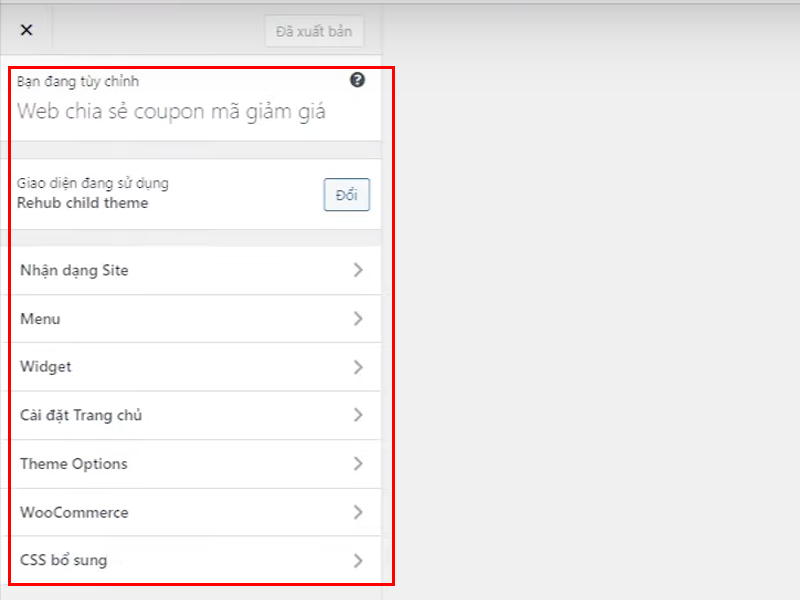
Các bạn đăng nhập vào phần quản trị WordPress —>menu—>tạo menu mới
Phần tên menu các bạn ghi vào topbar menu

Tạo danh mục sản phẩm
Đăng nhập vào phần quản trị WordPress —> sản phẩm—> danh mục để tiến hành chỉnh sửa, thêm mới danh mục sản phẩm

Thiết kế logo
- Nếu các bạn đã có logo sẵn rồi thì các bạn tiến hành đổi luôn. Còn nếu các bạn chưa có logo thì các bạn tiến hành tạo logo trên nền tảng Canva cho nhanh các bạn nhé.
- Để thiết kế logo trên nền tảng Canva các bạn phải đăng ký một tài khoản rồi sau đó đăng nhập vào để thiết kế với Canva.
- Các bạn truy cập vào vantheweb.com/canva để đăng ký sử dụng tài khoản Canva Pro sử dụng miễn phí

Sau khi đăng ký tài khoản canva thành công. Vào trang chủ các bạn chọn vào tạo thiết kế —> cỡ tùy chỉnh để tiến hành thiết kế logo từ Canva
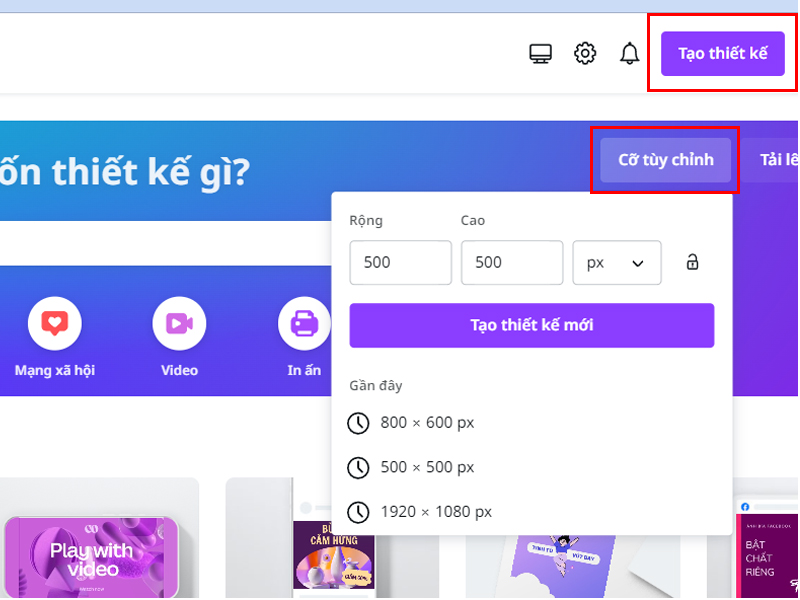
Sau khi đã tạo logo thành công với Canva các bạn quay lại khu vực tùy biến và chọn vào nhận diện side và tiến hành thay đổi logo.
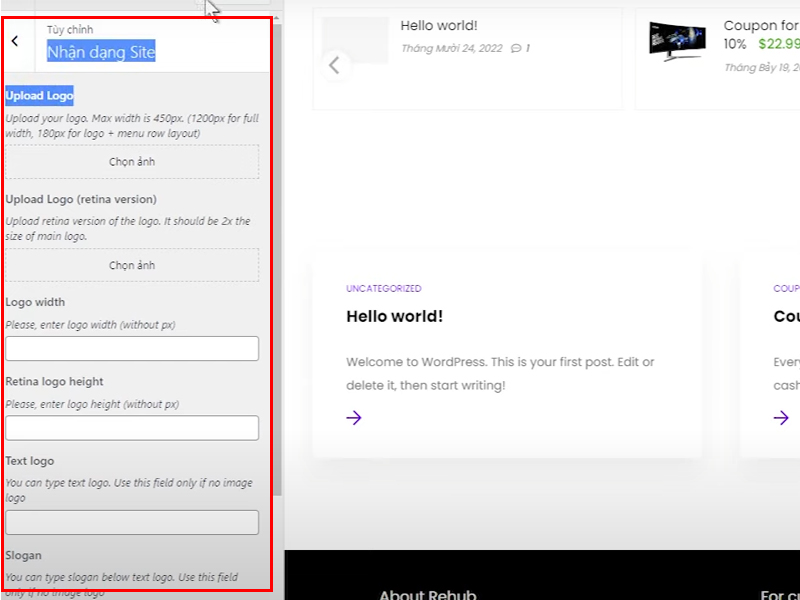
Xem thêm: Hướng Dẫn Tạo Logo Trên Canva Cực Đẹp Miễn Phí chỉ 5 phút
Tạo menu danh mục – menu dọc

Đăng nhập vào phần quản trị WordPress —->giao diện—>menu và tiến hành chỉnh sửa và tạo mới menu

Tạo menu icon image
Các bạn vào phần plugin trong phần quản trị WordPress và bấm vào cài mới, trong khu vực tìm kiếm gõ vào chữ image menu sẽ xuất hiện ra plugin và các bạn tiến hành cài đặt và kích hoạt plugin để sử dụng.
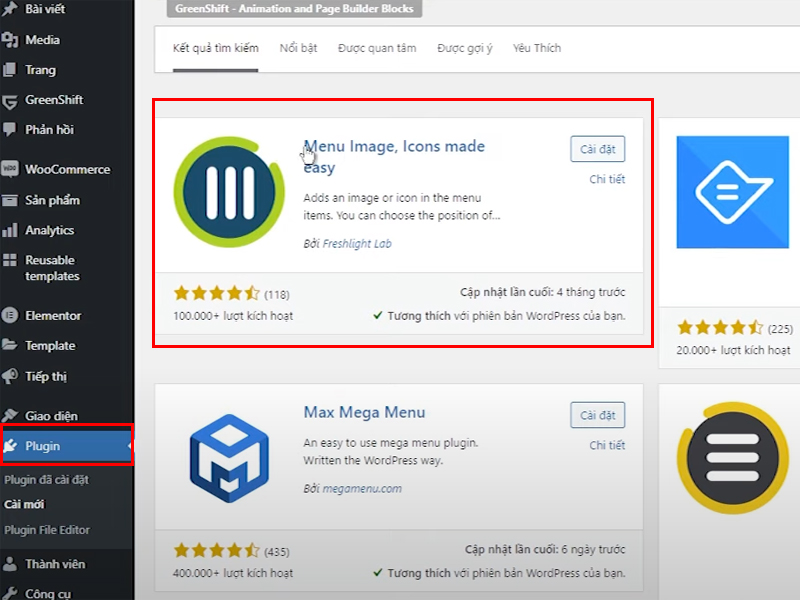
Tiếp theo các bạn vào phần giao diện—>menu và kéo xuống để tiến hành tạo menu icon image.

Chỉnh sửa màu sắc, font chữ
Các bạn vào Theme Options—> chọn tiếp appearance/color và đi đến khu vực tùy chỉnh màu sắc

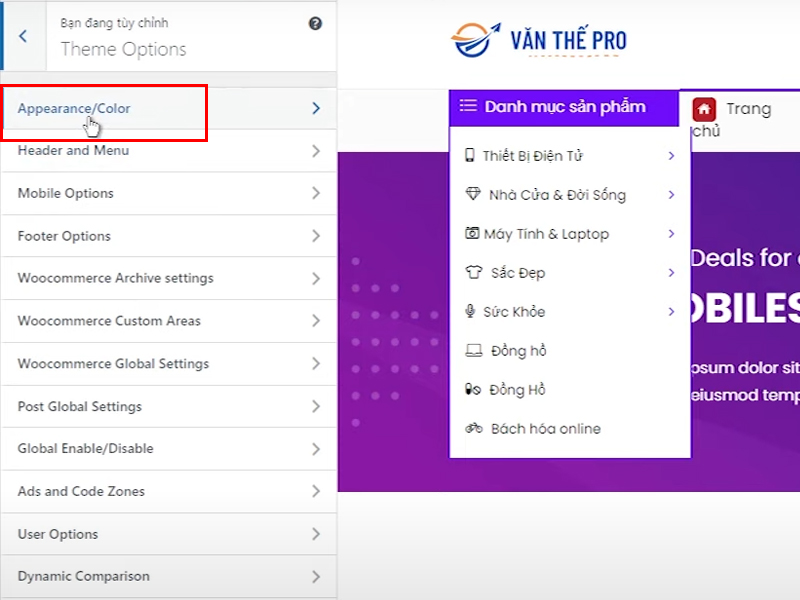
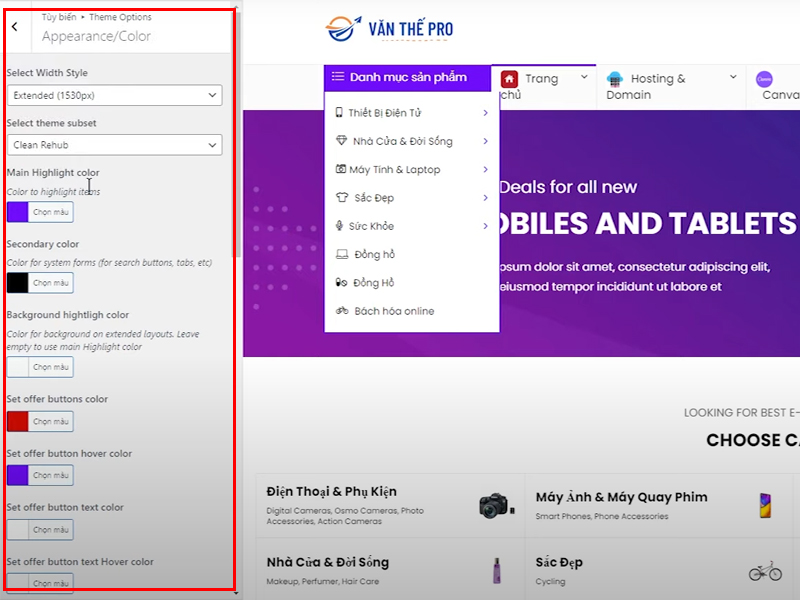
Các bạn vào Theme Options—> chọn tiếp fonts Options và đi đến khu vực tùy chỉnh font chữ

Chỉnh sửa chân trang footer
Để chỉnh sửa chân trang các bạn quay lại phần quản trị WordPress —> giao diện —> tùy biến—>Theme Options—> footer Options và tiến vào khu vực tùy biến chân trang

Chỉnh sửa thiết kế giao diện trang chủ
Các bạn vào phần quản trị WordPress —> trang —> tất cả các trang —> tìm đến trang chủ và bấm chỉnh sửa để tiến hành chỉnh sửa giao diện trang chủ


Tạo slider banner trang chủ
Tại khu vực chỉnh sửa giao diện của trang chủ các bạn tùy chỉnh và tạo slider banner cho trang chủ.
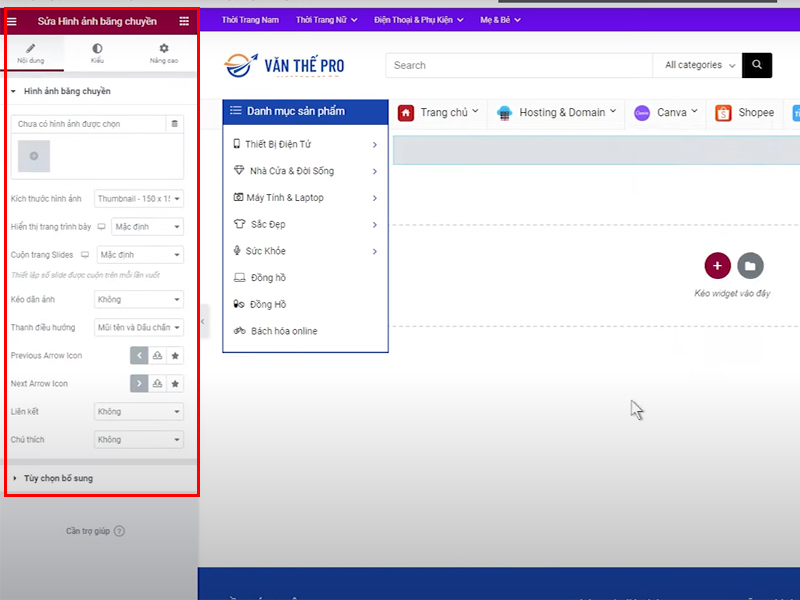
Xem thêm: Hướng Dẫn Thiết Kế Banner Slider Website Bằng Canva
Cách đăng nội dung sản phẩm
Các bạn vào phần quản trị WordPress—> sản phẩm —>tất cả sản phẩm, tại đây các bạn có thể thêm mới một sản phẩm nào đó lên website.

Cách đăng nội dung bài viết
Các bạn vào phần quản trị WordPress—> bài viết —> viết bài mới
Tại khu vực viết bài mới các bạn viết vào nội dung – hình ảnh – đăng video để tạo thành một bài viết hoàn chỉnh.
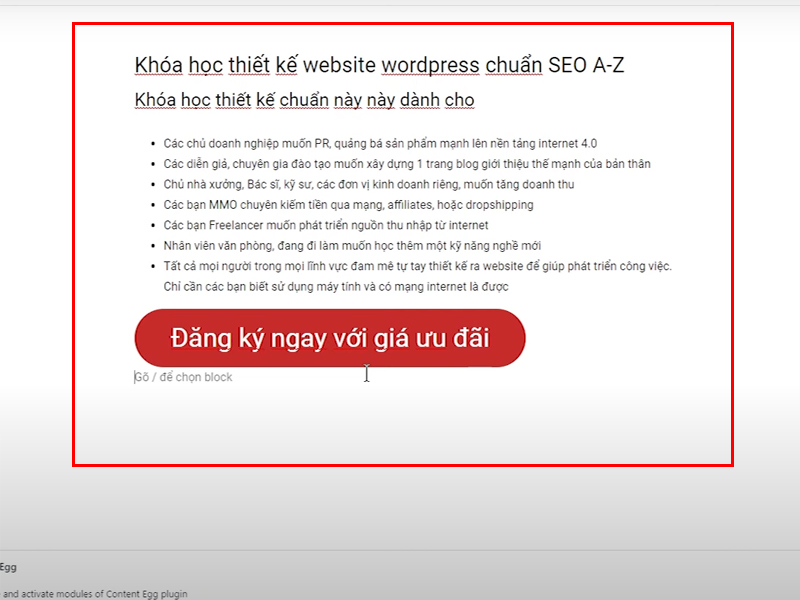
Xem thêm: Chiến thuật viết bài chuẩn SEO 2023 đạt 100 điểm Rank Math
Cài đặt và sử dụng plugin content egg pro
Bạn tải 2 plugin này về máy:
- Content Egg – all in one plugin for Affiliate
- Affiliate Egg – Niche Affiliate Maketing WordPress Plugin
Chú ý khi tải về, mỗi plugin bạn phải tải 2 phần:
- Thứ nhất: All files & documentation
- Thứ hai: License cenrtificate & purchase code (text)

Sau khi tải về máy các bạn truy cập vào phần quản trị WordPress—> Plugin —> cài mới —> tải Plugin lên và cài đặt lần lượt từng Plugin lên.
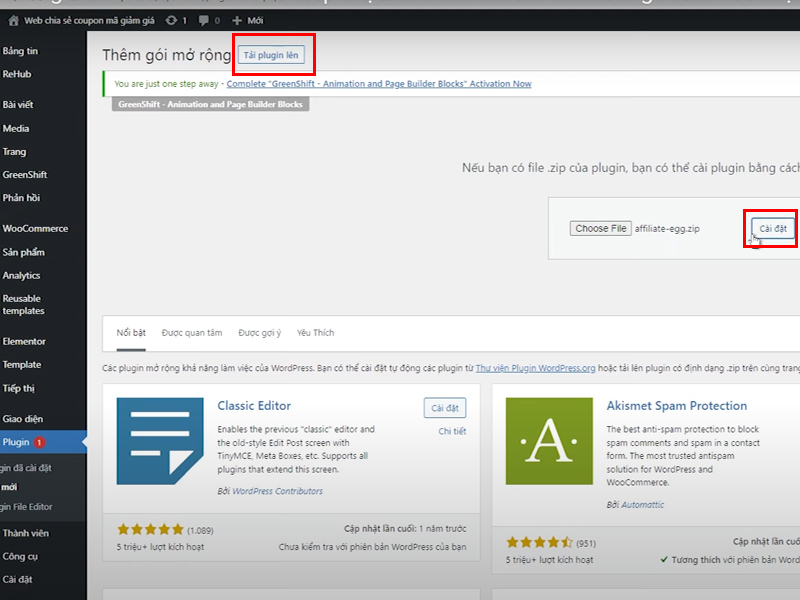
Sau khi tải lên và cài đặt thành công trong phần Affiliate egg pro các bạn vào License

Tiếp theo các bạn vào Phần affiliate-……-license.txt để coppy đoạn mã để gắn vào form

Copy đoạn mã

Điền email và gắn đoạn mã vừa copy vào và bấm lưu thay đổi là các bạn đã cài đặt thành công

Tiếp tục các bạn vào phần Affiliate egg pro —> setting để tiến hành cài đặt những thông số và sử dụng

Tạo Widget sidebar đẹp
Các bạn truy cập vào phần quản trị WordPress—> giao diện —>Widget để tiến hành tùy chỉnh giao diện

Dịch sang tiếng việt với loco translater
Các bạn truy cập vào phần quản trị admin wordpress—> plugin—>cài mới—> nhập vào loco translater và tiến hành cài đặt
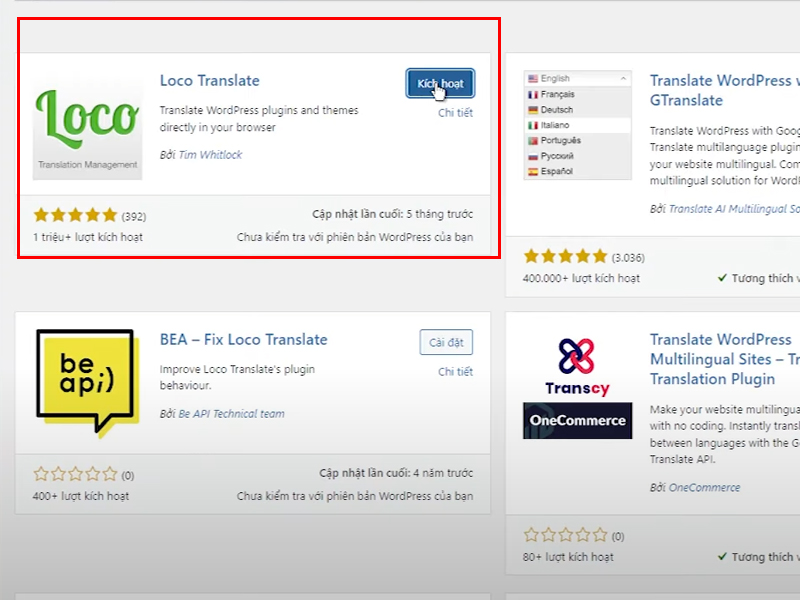
Xem thêm: Công cụ kiểm tra tốc độ load của Website
Video Hướng Dẫn Thiết Kế Website Tiếp Thị Liên Kết Affiliate Marketing
Tổng kết về bài viết Hướng Dẫn Thiết Kế Website Tiếp Thị Liên Kết Affiliate Marketing
Qua bài viết “Hướng Dẫn Thiết Kế Website Tiếp Thị Liên Kết Affiliate Marketing” của Văn Thế Web giúp bạn hiểu rõ được tất cả các bước để thiết kế ra một website tiếp thị liên kết chuẩn SEO với Themes REHub. Tự tay bạn có thể điều chỉnh được tất cả các tính năng có bên trong Website tiếp thị liên kết và giúp bạn chủ động trong việc gắn những đường link tiếp thị vào bên trong sản phẩm, quản lý tốt thông tin khách hàng, cập nhật nhanh nhất các sản phẩm mới lên website…
Mong rằng qua bài viết này các bạn sẽ tự tay mình thiết kế và vận hành được một website tiếp thị liên kết chuyên nghiệp cho riêng bản thân các bạn.
Chúc các bạn thành công!!!
✅ Bạn đang muốn tìm kiếm một lộ trình để kiếm tiền trực tuyến bằng cách tham gia vào chương trình tiếp thị liên kết? Nếu bạn cần sự hướng dẫn từ một người thầy tận tâm, và muốn tạo ra nhiều nguồn thu nhập trực tuyến thông qua tiếp thị liên kết, bạn có thể tham gia vào khóa học của Văn Thế Web. Với khóa học này, bạn sẽ được cung cấp:
- Bạn sẽ hiểu chi tiết về lĩnh vực Affiliate Marketing là gì?
- Cách thức để bạn bắt đầu triển khai 1 chiến dịch thành công từ các phương pháp Marketing?
- Làm sao để bạn biến nền tảng Affiliate Marketing thành một công việc fulltime, để xây dựng cho bạn dòng tiền thụ động?
Cam kết trong khóa học:
- Hiểu rõ và nắm 100% kiến thức về ngành Affiliate Marketing hiện nay
- Tự bản thân bạn sẽ triển khai được mọi chiến dịch
- Sử dụng phương pháp làm việc tuân thủ luật
- Được hỗ trợ vĩnh viễn các phát sinh trọn đời trực tiếp bởi Văn Thế MMO
- Được hỗ trợ đầy đủ phần mềm và công cụ sử dụng bên trong khóa học kiếm tiền từ Affiliate Marketing
- Tham gia nhóm kín để hỏi đáp trực tiếp và trao đổi với Văn Thế MMO




